Linux 비밀번호를 잊어버린 경우 재설정하는 방법
Linux 비밀번호를 잊어버린 경우 재설정하는 방법: 먼저 커널에서 "e"를 누른 다음 linux16 줄의 내용을 "rw rd.break"로 변경한 다음 시스템의 응급 복구 모드로 들어가서 passwd를 입력하세요. 순서대로 명령을 기다리십시오. 마지막으로 서비스를 다시 시작하십시오.
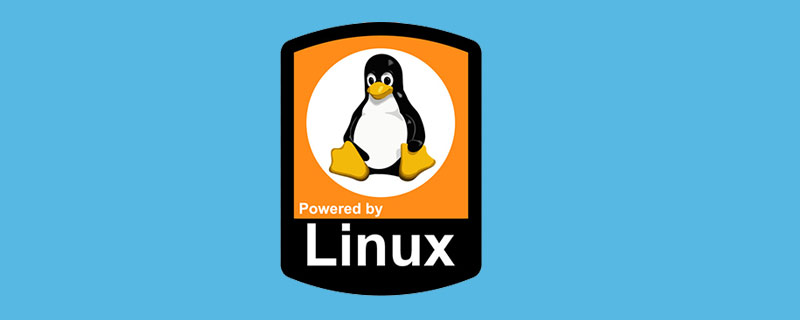
추천: "linux tutorial"
Linux를 처음 접하는 사람들은 루트 비밀번호를 잊어버리면 당황할 수 있습니다. 루트 비밀번호를 검색하고 싶은데 방법을 모르겠습니다. 실제로 몇 가지 간단한 단계만 거치면 루트 비밀번호를 재설정할 수 있습니다(비밀번호를 찾는 방법을 모르겠습니다)
1. 부팅한 후 커널에서 e를 입력하고 편집하세요. 옵션e,然后编辑选项

2.在linux16这一行,将红框内的内容改成rw rd.break
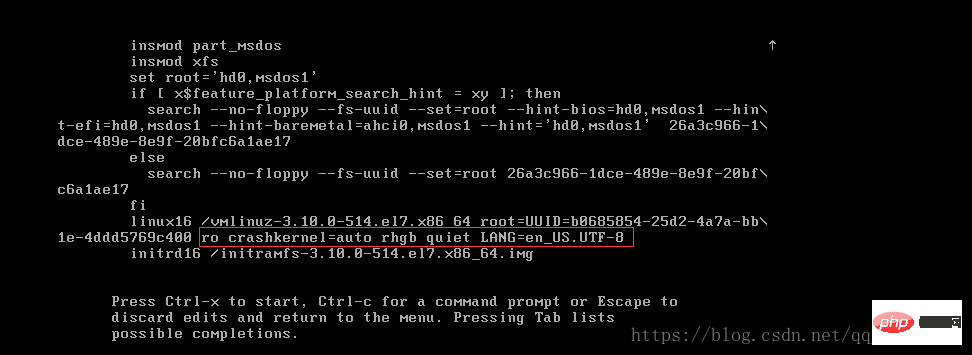
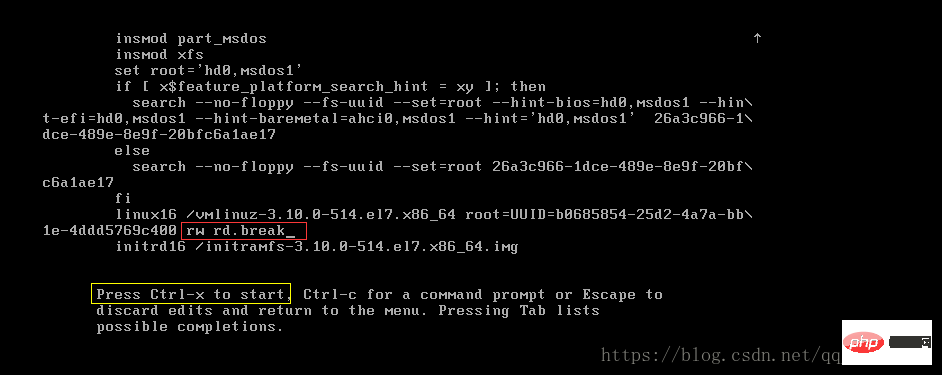
根据提示,使用组合键CTRL+X

2. linux16 줄에서 빨간색 상자의 내용을 rw rd.break로 변경합니다.
rw rd.break로 변경합니다. 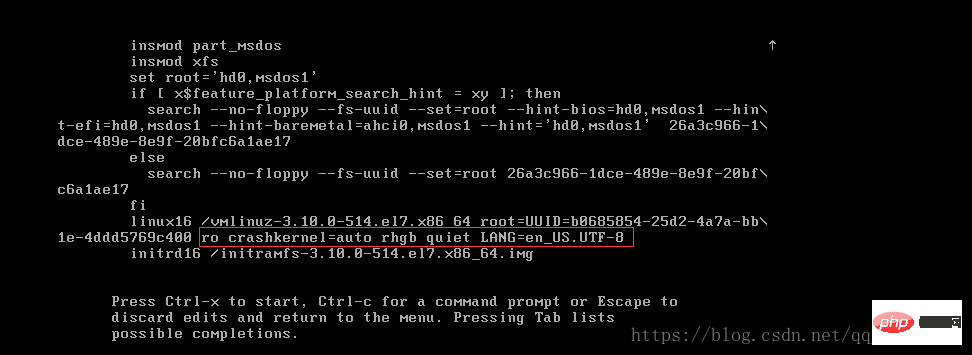

CTRL + 키 조합을 사용하면 다시 시작한 후 방금 재설정한 비밀번호로 로그인할 수 있습니다. <p><img src="/static/imghw/default1.png" data-src="https://img.php.cn/upload/article/000/000/020/795a85c08ac84f85978251477361dc3d-4.png" class="lazy" alt="Linux 비밀번호를 잊어버린 경우 재설정하는 방법" title="">6. 비밀번호 변경 </p>
<h2 id="비밀번호를-잊어버리지-않았다면-비밀번호를-변경하세요"> 비밀번호를 잊어버리지 않았다면 비밀번호를 변경하세요. </h2><div class="code" style="position:relative; padding:0px; margin:0px;"><pre class='brush:php;toolbar:false;'># chroot /sysroot //进入系统的根目录
# passwd //重置密码
# touch /.autorelabel //创建文件,让系统重新启动时能够识别修改
# exit 退出chroot模式
# reboot //重启系统</pre><div class="contentsignin">로그인 후 복사</div></div><h2 id="비밀번호를-변경하세요-일반-사용자를-루트로-사용"> 비밀번호를 변경하세요. 일반 사용자를 루트로 사용: </h2><div class="code" style="position:relative; padding:0px; margin:0px;"><pre class='brush:php;toolbar:false;'># passwd //之后会提示输入新密码 输入之后修改成功!</pre><div class="contentsignin">로그인 후 복사</div></div><p></p><p></p><link href="https://csdnimg.cn/release/blogv2/dist/mdeditor/css/editerView/markdown_views-10218d227c.css" rel="stylesheet"/><link href="https://csdnimg.cn/release/blogv2/dist/mdeditor/css/style-6aa8c38f9a.css" rel="stylesheet"/> <div class="code" style="position:relative; padding:0px; margin:0px;"><pre class='brush:php;toolbar:false;'># passwd username(要更改密码的用户名)</pre><div class="contentsignin">로그인 후 복사</div></div>위 내용은 Linux 비밀번호를 잊어버린 경우 재설정하는 방법의 상세 내용입니다. 자세한 내용은 PHP 중국어 웹사이트의 기타 관련 기사를 참조하세요!

핫 AI 도구

Undresser.AI Undress
사실적인 누드 사진을 만들기 위한 AI 기반 앱

AI Clothes Remover
사진에서 옷을 제거하는 온라인 AI 도구입니다.

Undress AI Tool
무료로 이미지를 벗다

Clothoff.io
AI 옷 제거제

Video Face Swap
완전히 무료인 AI 얼굴 교환 도구를 사용하여 모든 비디오의 얼굴을 쉽게 바꾸세요!

인기 기사

뜨거운 도구

메모장++7.3.1
사용하기 쉬운 무료 코드 편집기

SublimeText3 중국어 버전
중국어 버전, 사용하기 매우 쉽습니다.

스튜디오 13.0.1 보내기
강력한 PHP 통합 개발 환경

드림위버 CS6
시각적 웹 개발 도구

SublimeText3 Mac 버전
신 수준의 코드 편집 소프트웨어(SublimeText3)

뜨거운 주제
 7697
7697
 15
15
 1640
1640
 14
14
 1393
1393
 52
52
 1287
1287
 25
25
 1229
1229
 29
29
 VSCODE에 필요한 컴퓨터 구성
Apr 15, 2025 pm 09:48 PM
VSCODE에 필요한 컴퓨터 구성
Apr 15, 2025 pm 09:48 PM
대 코드 시스템 요구 사항 : 운영 체제 : Windows 10 이상, MacOS 10.12 이상, Linux 배포 프로세서 : 최소 1.6GHz, 권장 2.0GHz 이상의 메모리 : 최소 512MB, 권장 4GB 이상의 저장 공간 : 최소 250MB, 권장 1GB 및 기타 요구 사항 : 안정 네트워크 연결, Xorg/Wayland (LINUX)
 VSCODE는 확장자를 설치할 수 없습니다
Apr 15, 2025 pm 07:18 PM
VSCODE는 확장자를 설치할 수 없습니다
Apr 15, 2025 pm 07:18 PM
VS 코드 확장을 설치하는 이유는 다음과 같습니다. 네트워크 불안정성, 불충분 한 권한, 시스템 호환성 문제, C 코드 버전은 너무 오래된, 바이러스 백신 소프트웨어 또는 방화벽 간섭입니다. 네트워크 연결, 권한, 로그 파일, 업데이트 대 코드 업데이트, 보안 소프트웨어 비활성화 및 대 코드 또는 컴퓨터를 다시 시작하면 점차 문제를 해결하고 해결할 수 있습니다.
 Apr 16, 2025 pm 07:39 PM
Apr 16, 2025 pm 07:39 PM
메모장은 Java 코드를 직접 실행할 수는 없지만 다른 도구를 사용하여 명령 줄 컴파일러 (Javac)를 사용하여 Bytecode 파일 (filename.class)을 생성하면 달성 할 수 있습니다. Java Interpreter (Java)를 사용하여 바이트 코드를 해석하고 코드를 실행하고 결과를 출력하십시오.
 VScode 란 무엇입니까?
Apr 15, 2025 pm 06:45 PM
VScode 란 무엇입니까?
Apr 15, 2025 pm 06:45 PM
VS Code는 Full Name Visual Studio Code로, Microsoft가 개발 한 무료 및 오픈 소스 크로스 플랫폼 코드 편집기 및 개발 환경입니다. 광범위한 프로그래밍 언어를 지원하고 구문 강조 표시, 코드 자동 완료, 코드 스 니펫 및 스마트 프롬프트를 제공하여 개발 효율성을 향상시킵니다. 풍부한 확장 생태계를 통해 사용자는 디버거, 코드 서식 도구 및 GIT 통합과 같은 특정 요구 및 언어에 확장을 추가 할 수 있습니다. VS 코드에는 코드에서 버그를 신속하게 찾아서 해결하는 데 도움이되는 직관적 인 디버거도 포함되어 있습니다.
 vScode를 Mac에 사용할 수 있습니다
Apr 15, 2025 pm 07:36 PM
vScode를 Mac에 사용할 수 있습니다
Apr 15, 2025 pm 07:36 PM
VS 코드는 Mac에서 사용할 수 있습니다. 강력한 확장, GIT 통합, 터미널 및 디버거가 있으며 풍부한 설정 옵션도 제공합니다. 그러나 특히 대규모 프로젝트 또는 고도로 전문적인 개발의 경우 VS 코드는 성능 또는 기능 제한을 가질 수 있습니다.
 vscode를 사용하는 방법
Apr 15, 2025 pm 11:21 PM
vscode를 사용하는 방법
Apr 15, 2025 pm 11:21 PM
Visual Studio Code (VSCODE)는 Microsoft가 개발 한 크로스 플랫폼, 오픈 소스 및 무료 코드 편집기입니다. 광범위한 프로그래밍 언어에 대한 가볍고 확장 성 및 지원으로 유명합니다. VSCODE를 설치하려면 공식 웹 사이트를 방문하여 설치 프로그램을 다운로드하고 실행하십시오. VScode를 사용하는 경우 새 프로젝트를 만들고 코드 편집, 디버그 코드, 프로젝트 탐색, VSCODE 확장 및 설정을 관리 할 수 있습니다. VSCODE는 Windows, MacOS 및 Linux에서 사용할 수 있으며 여러 프로그래밍 언어를 지원하며 Marketplace를 통해 다양한 확장을 제공합니다. 이점은 경량, 확장 성, 광범위한 언어 지원, 풍부한 기능 및 버전이 포함됩니다.
 Linux의 주요 목적은 무엇입니까?
Apr 16, 2025 am 12:19 AM
Linux의 주요 목적은 무엇입니까?
Apr 16, 2025 am 12:19 AM
Linux의 주요 용도에는 다음이 포함됩니다. 1. 서버 운영 체제, 2. 임베디드 시스템, 3. 데스크탑 운영 체제, 4. 개발 및 테스트 환경. Linux는이 분야에서 뛰어나 안정성, 보안 및 효율적인 개발 도구를 제공합니다.
 git의 창고 주소를 확인하는 방법
Apr 17, 2025 pm 01:54 PM
git의 창고 주소를 확인하는 방법
Apr 17, 2025 pm 01:54 PM
git 저장소 주소를 보려면 다음 단계를 수행하십시오. 1. 명령 줄을 열고 리포지토리 디렉토리로 이동하십시오. 2. "git remote -v"명령을 실행하십시오. 3. 출력 및 해당 주소에서 저장소 이름을 봅니다.




